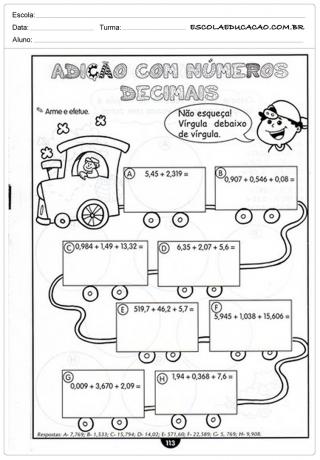Google Classroom - чудовий інструмент для викладачів, які працюють у системі дистанційного навчання. Перевірте, як ним користуватися!


О Google Classroom, або Google Classroom, є Інтернет-інструментом безкоштовнощо забезпечує віртуальний клас для вчителів, студентів та навчальних закладів.
Цей інструмент був запущений у 2014 році, однак, з дистанційними класами через пандемія covid-19, приділив більшу увагу в 2020 році. Система пропонує такі функції, як публікація завдань з можливістю перевірки, хто закінчив діяльність, повідомлення про новий вміст та чати в режимі реального часу.
Google Classroom доступний для кожного додатка для iOS та Android. перевіряти як користуватися Google Classroom!
- Безкоштовний Інтернет-курс інклюзивної освіти
- Безкоштовна онлайн-бібліотека іграшок та навчальний курс
- Безкоштовний онлайн-курс з математичних ігор з дошкільної освіти
- Безкоштовний Інтернет-курс педагогічних культурних майстер-класів
Як користуватися Google Classroom - крок за кроком
- Створіть обліковий запис Google.
- Доступ до платформи через комп'ютер або завантажте програму на свій смартфон iOS або Android. Потім увійдіть у свій обліковий запис Google.
- Якщо ви педагог, натисніть на кнопку створити клас та заповніть поля. Ці поля чудово підходять для організації класу, теми і навіть теми класу.
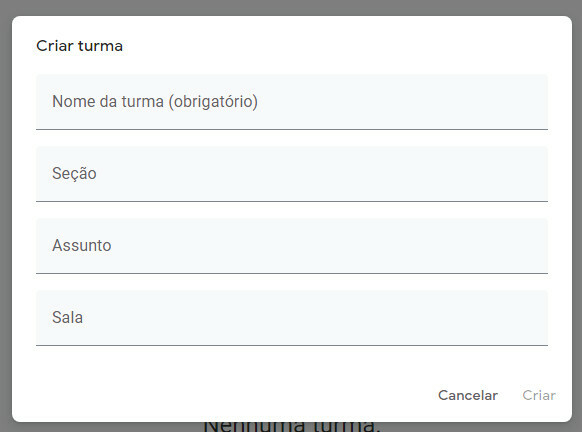 Якщо ви студент, використовуйте код кімнати або почекайте електронного листа із запрошенням. Щоб отримати доступ до цього коду, викладач повинен натиснути на Налаштування, знаходиться в головному меню у верхньому лівому куті. Щоб запросити студентів, просто натисніть кнопку Люди.
Якщо ви студент, використовуйте код кімнати або почекайте електронного листа із запрошенням. Щоб отримати доступ до цього коду, викладач повинен натиснути на Налаштування, знаходиться в головному меню у верхньому лівому куті. Щоб запросити студентів, просто натисніть кнопку Люди. - Створивши кімнати, студент повинен отримати доступ до класу відповідно до свого розкладу.
- Що стосується Фрески, можна взаємодіяти з сумнівом, щоб вказати на важливі питання та прояснити сумніви.

- На вкладці діяльності ви можете опублікувати завдання, а також ввести дату, час доставки та оцінку.
- Під час діяльності вчитель може вставляти посилання, PDF та зображення. Після публікації всі студенти, які мають доступ до класу, матимуть доступ до цього заходу.
- Будь-яка людина в кімнаті може керувати діями з головного меню і, таким чином, перевіряти класи, дії та налаштування облікового запису.
Читайте також:
- До побачення з відпусткою: ознайомтеся з 20 повідомленнями до школи
- Ідеї та пропозиції щодо світловідбиваючих текстів для першого шкільного дня
- План уроку EAD - Поради щодо налаштування вашого онлайн-плану